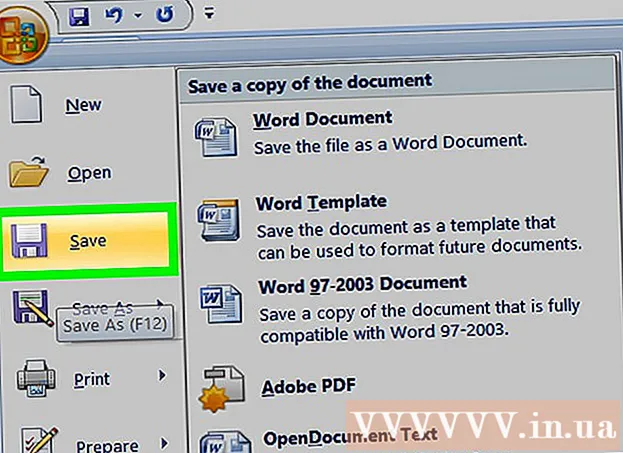作者:
Joan Hall
创建日期:
5 二月 2021
更新日期:
1 七月 2024

内容
- 脚步
- 方法 1 of 5:下载 EPSXe 文件
- 方法 2 of 5:查找 PSX BIOS 文件
- 方法 3 of 5:安装插件
- 方法 4(共 5 个):配置 EPSXe 仿真器
- 方法 5(共 5 个):播放
- 提示
- 警告
模拟器是模仿其他平台或设备功能的软件。例如,当您在计算机上使用 PlayStation 模拟器时,它会复制 Sony PlayStation 控制台的功能,让您可以像在控制台上一样玩 PlayStation 游戏。要在您的计算机上模拟 PlayStation 系统,您需要下载、安装并正确配置 ePSXe 模拟器。
脚步
方法 1 of 5:下载 EPSXe 文件
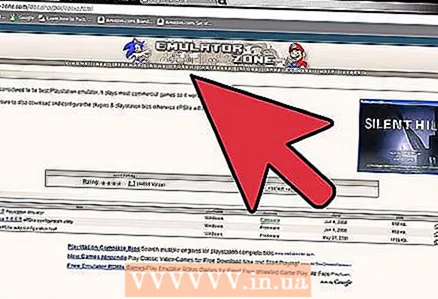 1 从官方 ePSXe 网站下载 ePSXe 模拟器并将其保存到您的计算机硬盘。 您需要下载 zip 文件。
1 从官方 ePSXe 网站下载 ePSXe 模拟器并将其保存到您的计算机硬盘。 您需要下载 zip 文件。  2 使用以下方法之一解压缩压缩文件。
2 使用以下方法之一解压缩压缩文件。- 从 RARLab 网站免费下载 WinRAR。
- 双击下载的文件以在您的计算机上安装 WinRAR。
- 右键单击压缩的 ePSXe 模拟器文件并选择解压缩。解压后,您应该会看到所有解压后的文件和文件夹,其中应该包括“bios”和“plugins”文件夹,以及“ePSXe.exe”文件。
方法 2 of 5:查找 PSX BIOS 文件
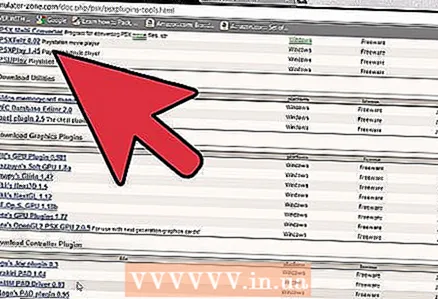 1 通过下载 PSX BIOS 文件激活 ePSXe 模拟器。 这些是 PSX(PlayStation 控制台和数字视频录像机)通常用于视频游戏的文件。您需要将它们复制到您的计算机上,以便它知道如何模拟 PSX。这是您需要做的。
1 通过下载 PSX BIOS 文件激活 ePSXe 模拟器。 这些是 PSX(PlayStation 控制台和数字视频录像机)通常用于视频游戏的文件。您需要将它们复制到您的计算机上,以便它知道如何模拟 PSX。这是您需要做的。 - 转到 EmuAsylum 网站上的 Sony PlayStation 模拟器页面,然后按照“Playstation Bios Files”链接下载压缩的 BIOS 文件。
- 右键单击下载的 ZIP 文件并选择“提取文件”。用于解压缩文件的 WinRAR 应用程序将打开。
- 找到并选择“bios”文件夹(它是之前在提取压缩的 ePSXe 模拟器文件的文件和文件夹时创建的)。
- 单击“确定”按钮将 BIOS 文件解压并安装到 PlayStation 模拟器的“bios”文件夹中。
方法 3 of 5:安装插件
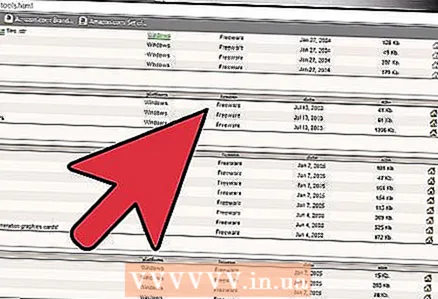 1 安装插件,以便模拟器正确显示游戏图形、读取 CD 和播放声音。 有时会出现困难,但这是最方便的方法。
1 安装插件,以便模拟器正确显示游戏图形、读取 CD 和播放声音。 有时会出现困难,但这是最方便的方法。 - 再次访问 EmuAsylum 网站上的 PlayStation Emulator 页面。这次需要点击“PSX CD Plugin Pack”、“PSX Graphics Plugin Pack”和“PSX Sound Plugin Pack”链接下载对应的ZIP文件。
- 右键单击每个下载的文件,然后选择“提取文件”。但是,这次您需要找到“plugins”文件夹(之前创建的)并将每个插件的文件解压缩到其中。
方法 4(共 5 个):配置 EPSXe 仿真器
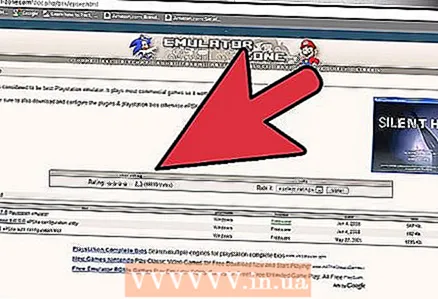 1 运行模拟器。 双击“ePSXe.exe”文件。
1 运行模拟器。 双击“ePSXe.exe”文件。  2 单击“跳过配置”按钮。 (更高级的用户可能希望单击“配置”按钮来配置和优化模拟器。但是,即使跳过配置步骤也可以毫无问题地运行模拟器,因为您已经安装了插件)。
2 单击“跳过配置”按钮。 (更高级的用户可能希望单击“配置”按钮来配置和优化模拟器。但是,即使跳过配置步骤也可以毫无问题地运行模拟器,因为您已经安装了插件)。  3 自定义您的游戏控制器。 该方法因您使用的控制器类型而异,模拟器会询问您要使用哪些控制器按钮来执行游戏中的某些操作。如果您没有控制器,您可以自定义键盘上的按键。
3 自定义您的游戏控制器。 该方法因您使用的控制器类型而异,模拟器会询问您要使用哪些控制器按钮来执行游戏中的某些操作。如果您没有控制器,您可以自定义键盘上的按键。
方法 5(共 5 个):播放
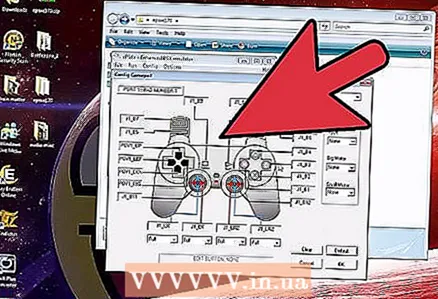 1 将游戏 CD 插入计算机的 CD 驱动器。
1 将游戏 CD 插入计算机的 CD 驱动器。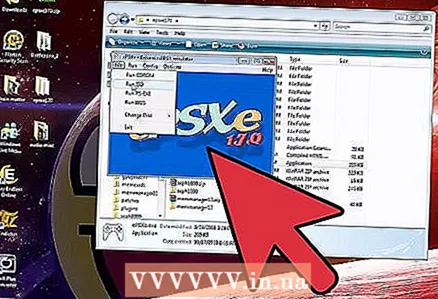 2 单击“文件”菜单并选择“运行 CDROM.“从现在开始,您可以使用 PlayStation 模拟器以与在 PlayStation 控制台上相同的方式在您的计算机上玩游戏。
2 单击“文件”菜单并选择“运行 CDROM.“从现在开始,您可以使用 PlayStation 模拟器以与在 PlayStation 控制台上相同的方式在您的计算机上玩游戏。
提示
- 解压缩 ePSXe zip 文件时,最好通过选择“Extract to epsxe170”选项将文件解压缩到新文件夹。这会将所有文件提取到一个单独的文件夹中,并且它们不会与其他文件混合。
警告
- 对于某些版本的 ePSXe,您需要单独添加“zlib1.dll”文件。它可以从 DLL 数据库网站下载。下载后,将其保存到与“ePSXe.exe”文件相同的文件夹中。
- 只有 PSX 所有者拥有在其计算机上存储 PSX BIOS 文件的合法权利。